2022年04月26日 watanabe
2022年04月26日 watanabe
iPhoneは、エラー4005、2など、iTunesのさまざまなエラーが出ることがあります。エラー4005とはどのような症状のことなのか、またはその修正方法を少し詳しく説明したいと思います。ご参考にしていただければ幸いです。
iTunes復元エラー4005はiDeviceを復元しようとした時に出るエラーです。iTunes画面にエラーメッセージが表示されると、修正する必要があります。iTunesエラー4005またはiPhoneエラー4005はiOSデバイスに何らかの問題があり、正常に復元できないことを意味します。ただし、不明なエラーなので、iTunesは識別できません。がっかりしますが、このガイダンスのパート 2を参照し、対処方法を手に入れることができます。
いくらエラーがあっても、必ず対処方法があります。iPhoneのエラー4005の対処方法もいくつかあります。中から一つ選択してください。次に数種類を紹介します。
USB接続が起因で発生すると考えられます。USBポートが正常に動作していることを確認し、別のケーブルを使ってiPhoneをコンピュータと接続してみます。また、別のコンピュータを試して、パソコン ポートが正常に動作しているかどうかを検証することもできます。


iDeviceとコンピュータを再起動することでエラーを修正するのは一般的な方法です。iPhone 7 または iPhone 7 Plus の場合:サイドボタンと音量を下げるボタンを同時に 10 秒以上、Apple ロゴが表示されるまで長押しします。iPhone 6s 以前、iPad、iPod touch の場合:ホームボタンと上部のボタン (またはサイドボタン) を同時に 10 秒以上、Apple ロゴが表示されるまで押し続けます。
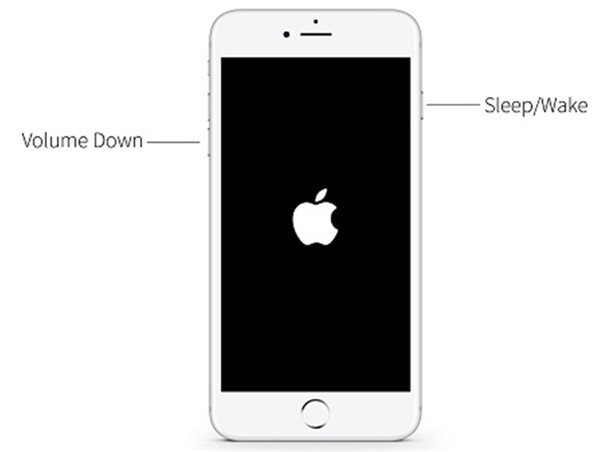
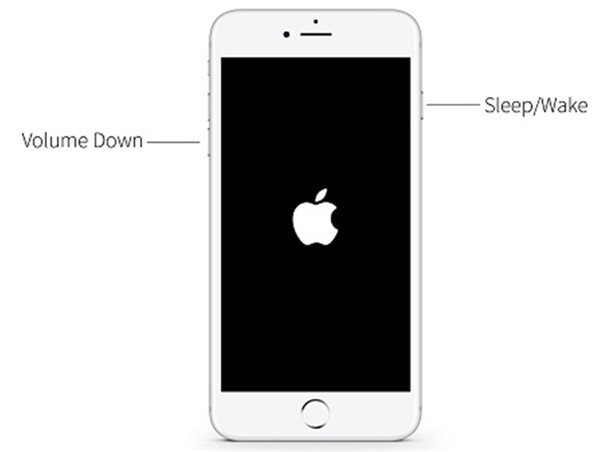
パソコンOSとiTunesのバージョンが最新のものであるかどうかを確認します。最新でない場合は、次の方法でアップデートします。
1) Windowsをアップデートする方法は、「スタート」のボタンを押してから、検索バーに「アップデート」と入力することです。「Windows更新」をクリックします。
2) iTunesが最新バージョンではない場合は、iTunesを開きます。iTunes ウインドウの上部にあるメニューバーから、「ヘルプ」>「更新プログラムを確認」の順に選択します。画面の指示に従って、最新バージョンをインストールします。
不明なiPhoneエラー4005を修復するには、パソコンと接続し、iTunesを実行してから、iDeviceを電源オフにしてみます。ホームボタンと上部のボタン を同時に 10 秒以上、iPhoneの画面が暗くなるまで押し続けます。DFUモードです。このモードを使用すると、iTunesエラー4005が修復されます。
iPhoneを未知のエラーが発生したときに復元できないのは、本当に厄介なことです。iPhoneのバックアップを復元するには、パート 2に示した4つの対処方法を試してみてください。依然としてエラー発生する場合は、サードパーティのツールを利用しょう。ここでは、素晴らしいデータ復元ツールのLeawo iPhoneデータ復元をお勧めします。このプログラムは、さまざまなデータの復元に非常に役立ちます。しかも便利な普通モードとDFUモードの2つモードが用意されています。それぞれ利点と欠点があります。普通モードはすべてのiOSデバイスに対応しています。ここでは普通モードを使ってiPhoneのカメラロールをiOSデバイスから復元します。


☉ iPad/iPhoneから12種類の紛失したファイルを復元
☉ iOSデバイスの最深層セクタースキャン
☉ すべてのiOSデバイス、ソフトウェアに対応
☉ iTunes、iCloudバックアップからデータを復元
☉ 100%セキュリティー保証
1. パソコンでプログラムを起動した後、画面から「iOSデバイスより復元」を選択します。
2. iPhone付属ボックスからUSB(lightning)ケーブル取り出して、iPhoneをPCに接続します。「開始」ボタンをクリックします。iPhoneのスキャンと分析が開始されますが、しばらく時間がかかります。
3. iPhoneへのスキャンが終了したら、左列のカメラロールをクリックして、iPhoneの写真を確認します。削除された写真もその中に含まれます。復元したい削除された写真を探し出し、ファイルリストの下にある黄色の「復元」ボタンをクリックします。
4. 次のウィンドウに「開く」ボタンをクリックして、復元しようとしている写真の出力ディレクトリを設定します。「次へ」をクリックして写真の復元を開始します。iPhoneから写真を復元した後、PCからiPhoneに写真を転送できます。
他の種類のデータを復元する場合は、左側のサイドバーで該当するカテゴリを確認し、パソコンにエクスポートするファイルを選択してください。わずか数回クリックするだけで、この問題は完全に解決されます。もう迷う必要はありません。このソフトウェアをダウンロードしてコンピュータにインストールするだけで、今すぐデータ回復の準備ができます。きっと、ご期待に応えられます。
Rating: 4.2 / 5 (80 Reviews)
30日間
返金保証
30日間の全額返金保証を提供しております。返金ポリシーにより、全てのお客さまに、安心して最高のサービスと製品を提供させていただきます。
1営業日以内
サポート対応
1営業日以内に安心サポート。お客様サポートや技術サポートでも経験豊富なスタッフが迅速に対応しております。
1,000万以上
のユーザー
全世界で千万以上のお客さまや法人様にご利用いただいています。信頼性が高く、ユーザーが安心して利用できる製品を提供いたします。
100%安全
安心ショップ
オンラインストアのデータ通信はベリサイン社の最新技術によって保護されています。安全なショッピングをお楽しみいただけます。